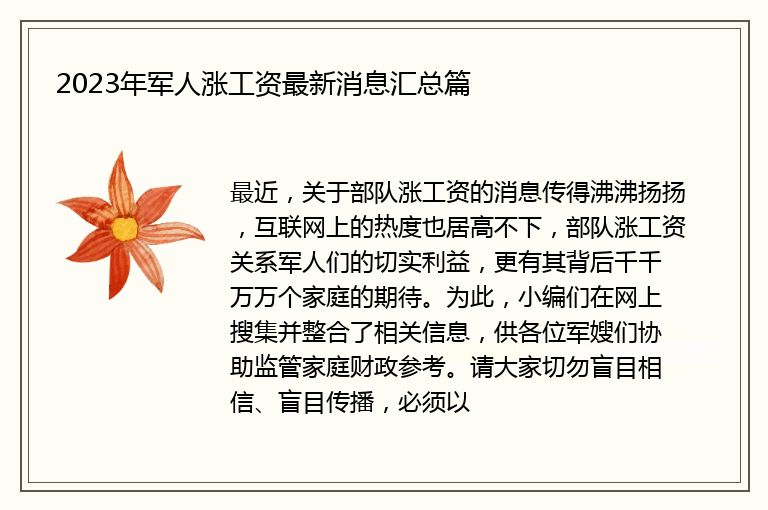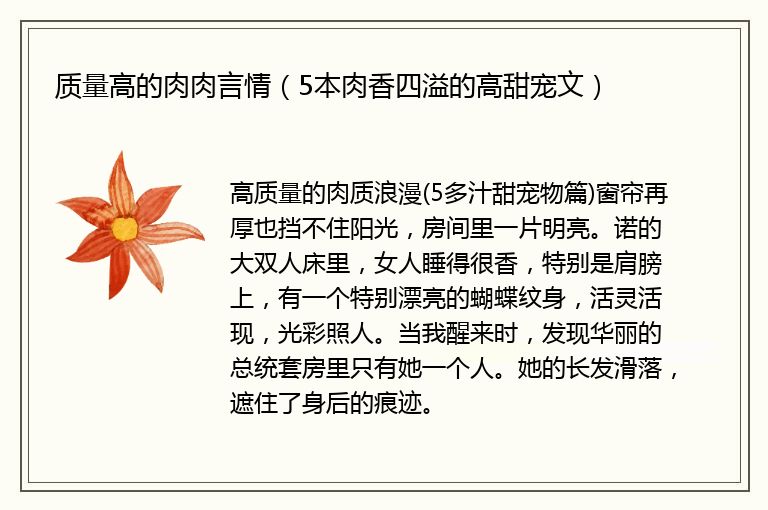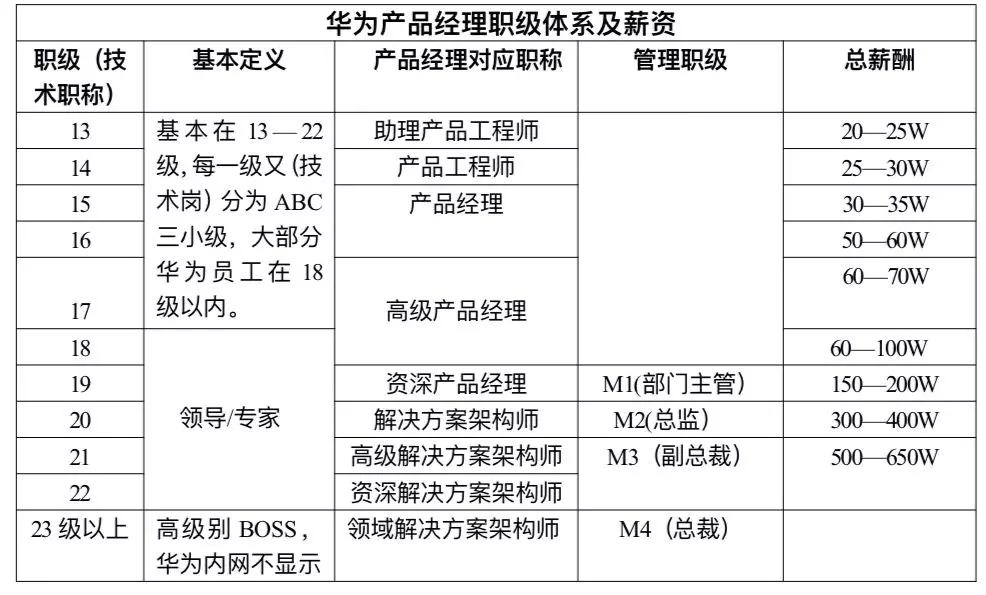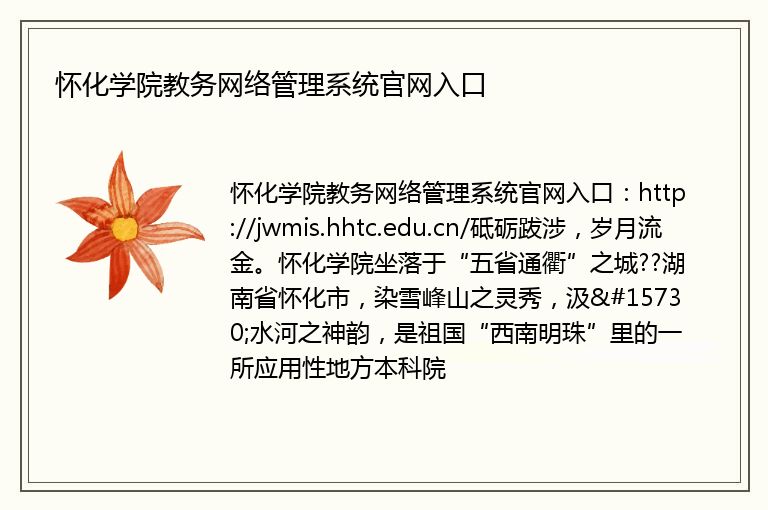在某些情况下,我们可能会需要电脑在没有人值守的状态下就行某些任务。但是,要是当任务执行完之后我们请无法及时关机,这使得我们需要定时自动关机的功能。今天小编就来给大家说说电脑自动关机命令符使用取消方法。自动关机命令设置:1,点击“开始” “运行”
在某些情况下,我们可能会需要电脑在没有人值守的状态下就行某些任务。但是,要是当任务执行完之后我们请无法及时关机,这使得我们需要定时自动关机的功能。今天小编就来给大家说说电脑自动关机命令符使用取消方法。
自动关机命令设置:
1,点击“开始” – “运行” 。 输入cmd 。 然后按下回车!

2,然后在命令窗口输入 shutdown -s -t 7200 【1小时=3600秒, 这里设置7200就等于两个小时之后电脑自动关机】

3,命令注意空格不要打错! 成功之后电脑右下角会有提示什么时候自动关机!!

4,取消自动关机命令也很简单, 在命令窗输入shutdown -a 按下回车即可!!

5,同样, 电脑右下角也会有相关提示!!

软件设置自动关机方法:
相信大家电脑上都安装了QQ音乐的, 其他软件大部分都有自动关机功能, 这里拿QQ音乐演示,点击QQ音乐右上角的主菜单 – 设定自动关机!!

然后选择好时间段 , 保存即可!!

以上就是电脑自动关机命令的使用方法了。
想了解更多的windows7疑难怎么解决关注
本文由本地通发布,如若转载,请注明出处:http://shanghai.bdtong.com.cn/bd/81290.html